
Messenger saat ini menempati tempat terhormat dalam daftar yang paling umum digunakan oleh pemilik smartphone aplikasi, yang tidak mengherankan, karena alat-alat ini sangat nyaman dan memberi pengguna mereka banyak peluang. Pertimbangkan cara mendapatkan aplikasi klien WhatsApp yang diinstal dan siap pakai - layanan paling populer untuk berkomunikasi dan bertukar informasi melalui Internet.
Terlepas dari kenyataan bahwa pengembang Watsap, secara aktif mempromosikan produk lintas platform mereka dalam massa, menciptakan semua kondisi untuk penerimaan Messenger yang cepat dan bebas masalah oleh pengguna, terlepas dari OS yang digunakan, kadang-kadang yang terakhir dimiliki beberapa kesulitan kompleksitas. Oleh karena itu, pertimbangkan tiga metode menginstal WhatsApp untuk dua platform mobile paling populer hari ini - Android dan iOS.
Cara menginstal WhatsApp di telepon
Jadi, tergantung pada sistem operasi yang dikendalikan oleh smartphone yang sangat diperlukan, tindakan tertentu dibuat, sebagai hasil dari implementasi mereka, instalasi Vatsap. Dalam opsi apa pun, instal messenger di telepon benar-benar sederhana.

Android.
Pengguna WhatsApp untuk Android membuat banyak hadirin layanan, dan untuk bergabung dengan mereka dengan mengatur aplikasi klien Messenger ke smartphone dengan cara-cara berikut.Metode 1: Pasar Google Play
Metode termudah, cepat dan nyaman untuk menginstal Vatsap di smartphone Android adalah dengan menggunakan fungsionalitas toko aplikasi Google Play, pra-instal pada hampir semua perangkat yang menjalankan OS yang dipertimbangkan.

- Pergikan tautan di bawah atau buka Pasar Playmark dan temukan halaman messenger di toko dengan memasukkan permintaan "WhatsApp" di bidang pencarian.
Unduh WhatsApp untuk Android dari Google Play Market
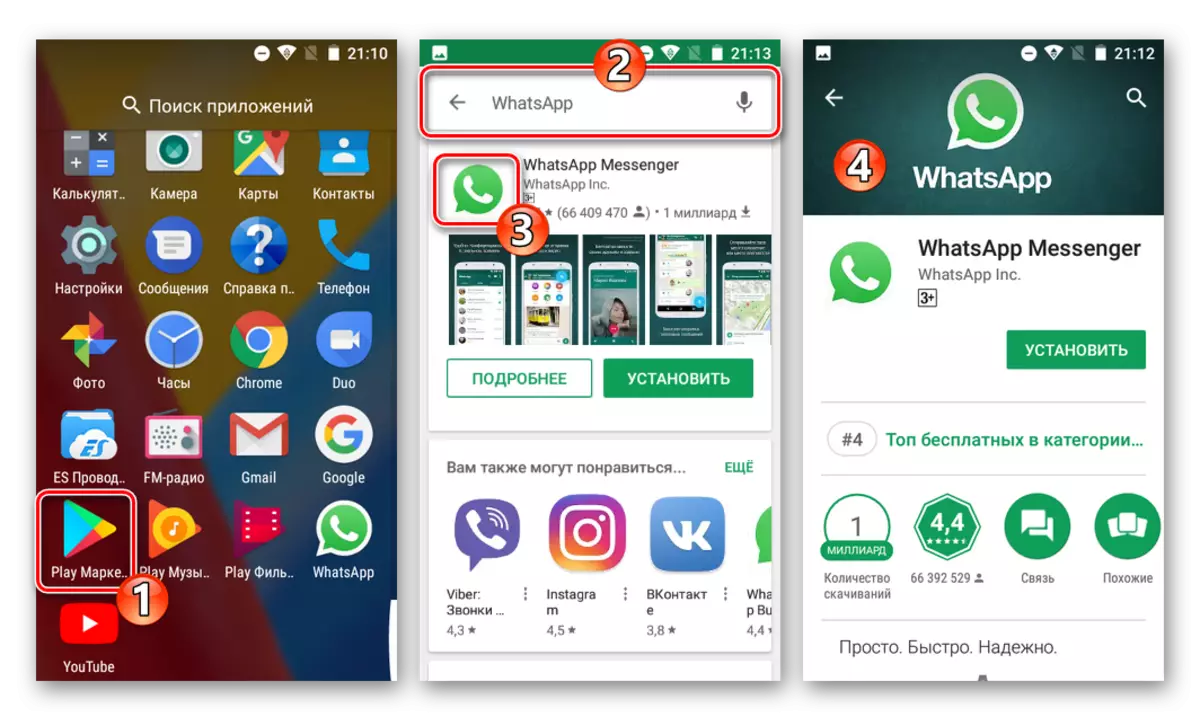
- Tabay "set" dan berharap sampai aplikasi boot dan kemudian secara otomatis diinstal pada perangkat.
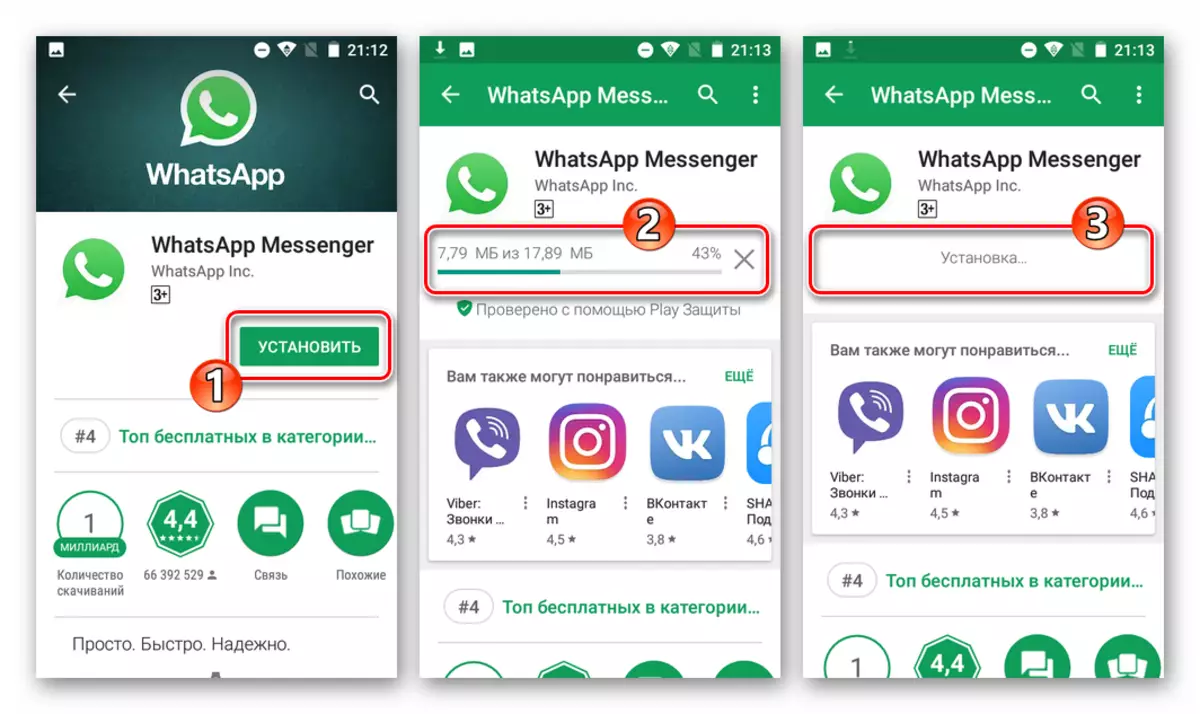
- Kami menyentuh tombol "Buka", yang akan aktif di akhir instalasi Watsap di pasar di pasar, atau memulai alat menggunakan ikon messenger yang muncul dalam daftar program dan di desktop Android. Semuanya siap memasuki data pendaftaran atau membuat akun baru dari peserta layanan dan semakin banyak penggunaan layanan.
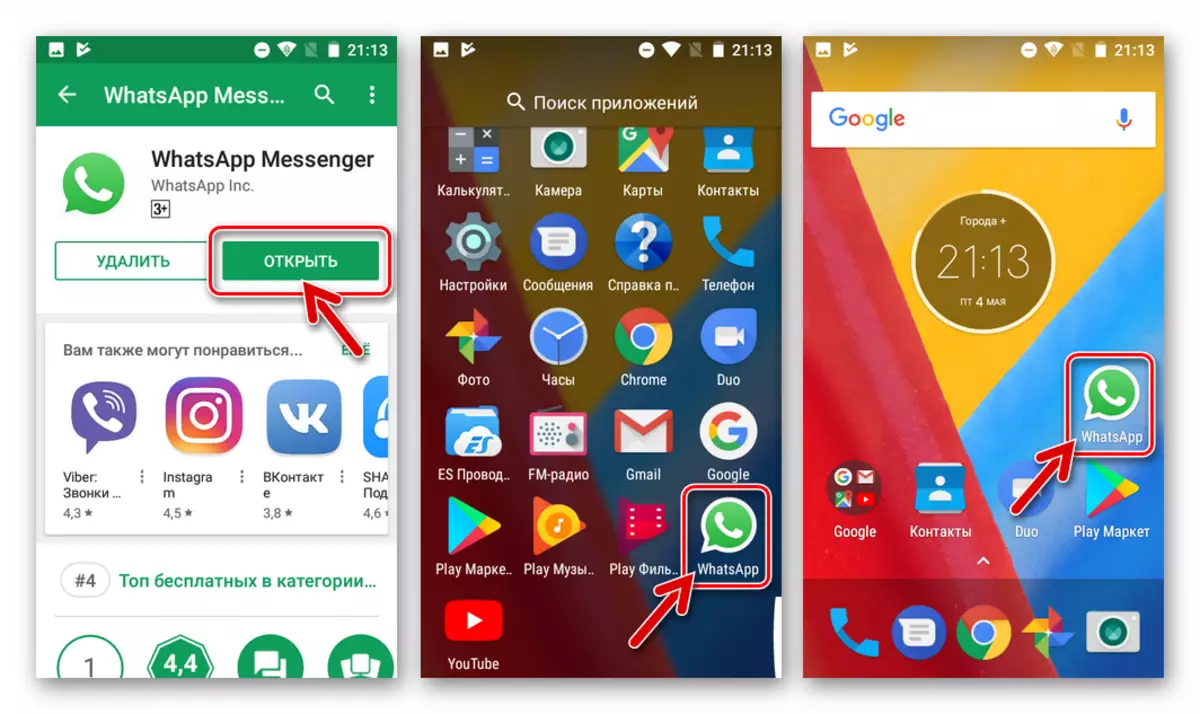
Metode 2: File APK
Dengan keengganan untuk menggunakan Google atau ketidakmungkinan operasi mereka karena spesifik yang diinstal pada smartphone firmware, Anda dapat menggunakan file APK untuk menginstal WhatsApp - distribusi aplikasi khusus untuk Android. Berbeda dengan pencipta messenger populer lainnya, pengembang Vatsap menyediakan kemampuan untuk mengunduh file APK dari versi terbaru untuk bertukar informasi dari situs resminya sendiri, yang secara praktis menjamin keamanan paket.
Unduh APK-File WhatsApp C Situs Resmi
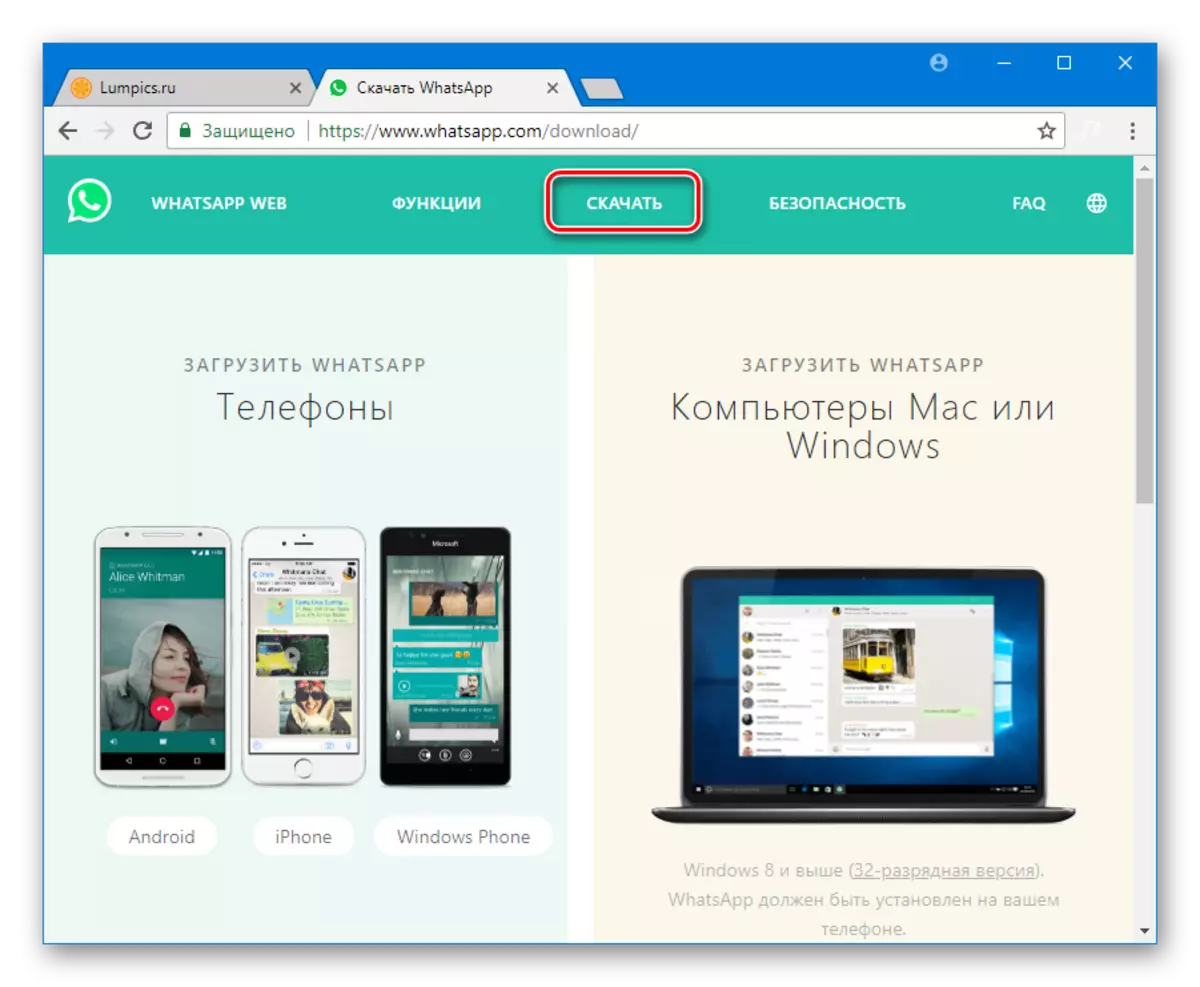
- Buka tautan ke smartphone di browser, di atas, tadaam "unduh sekarang".
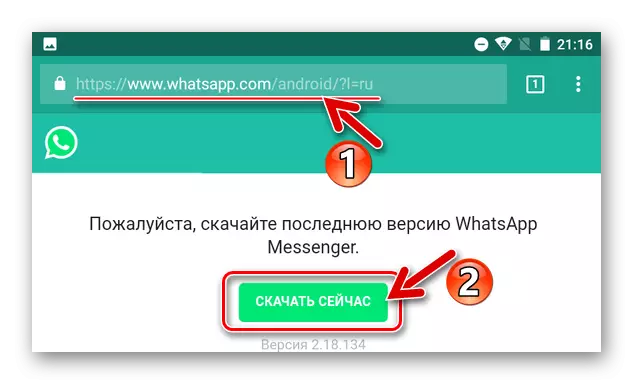
Konfirmasikan kebutuhan untuk mengunduh file APK dan menunggu penyelesaiannya.
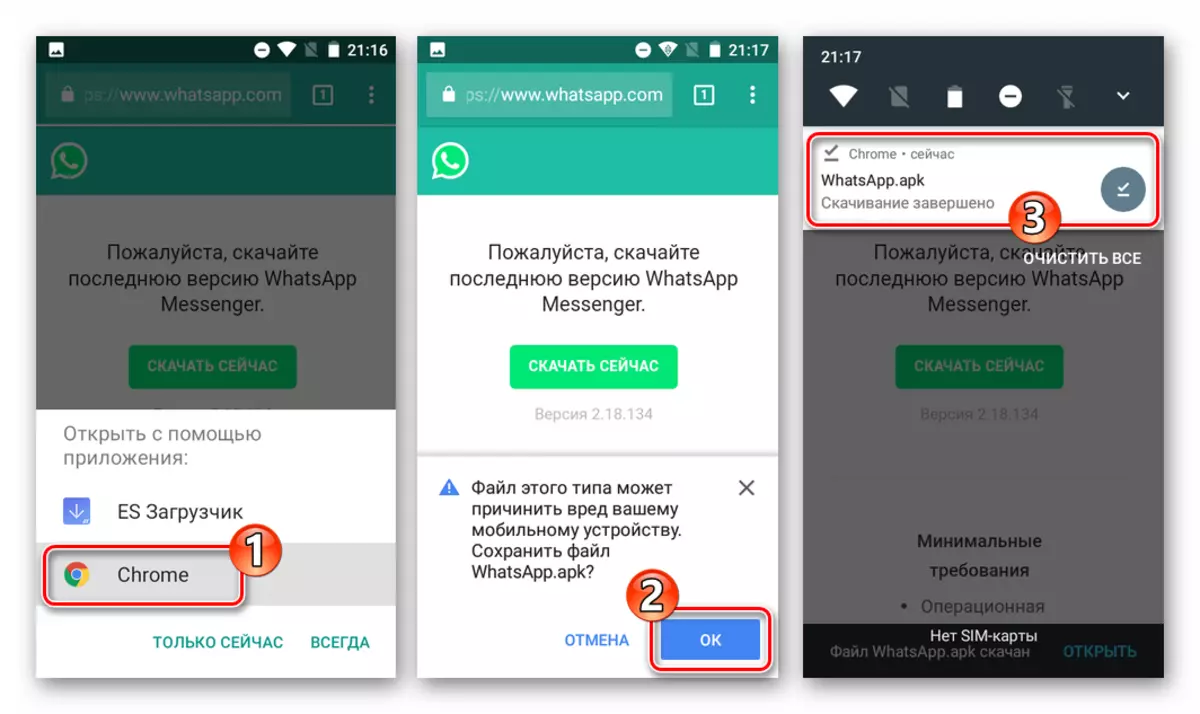
- Buka "Unduhan"
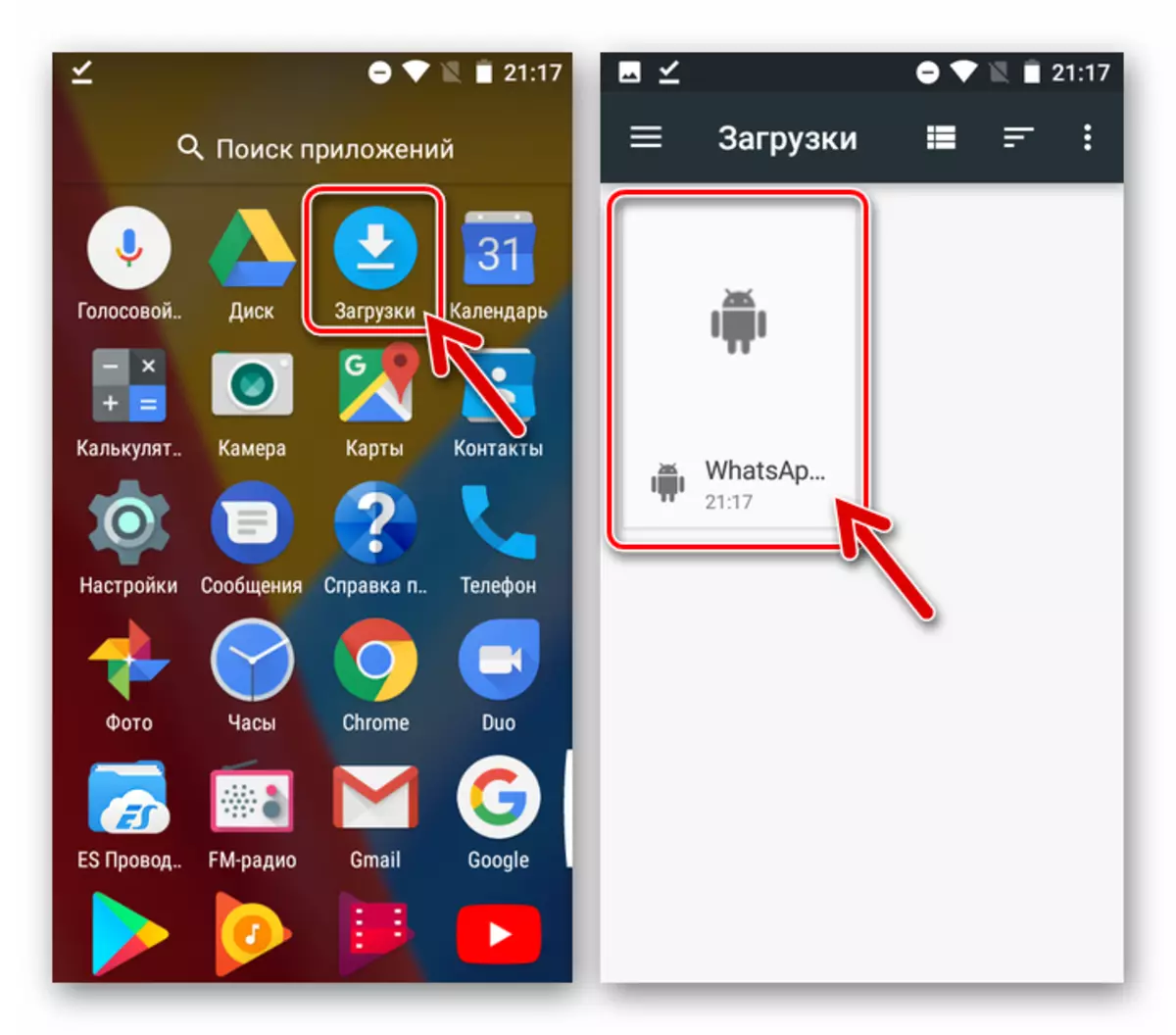
Atau jalankan manajer file apa pun untuk Android dan pindah di sepanjang jalur di mana distribusi diunduh (secara default itu adalah "memori internal" - "Unduh").
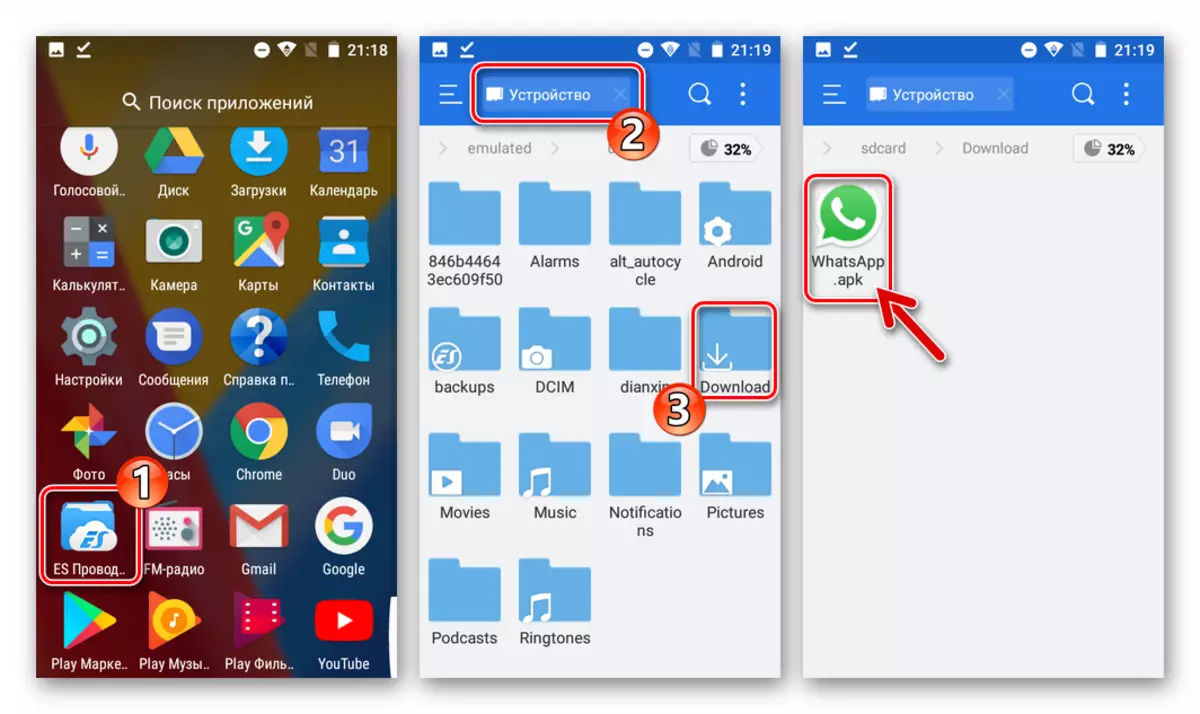
- Buka "WhatsApp.apk" dan Tapa "install". Ketika Anda muncul kemungkinan memilih dana yang digunakan untuk menginstal, tentukan "penginstal paket".
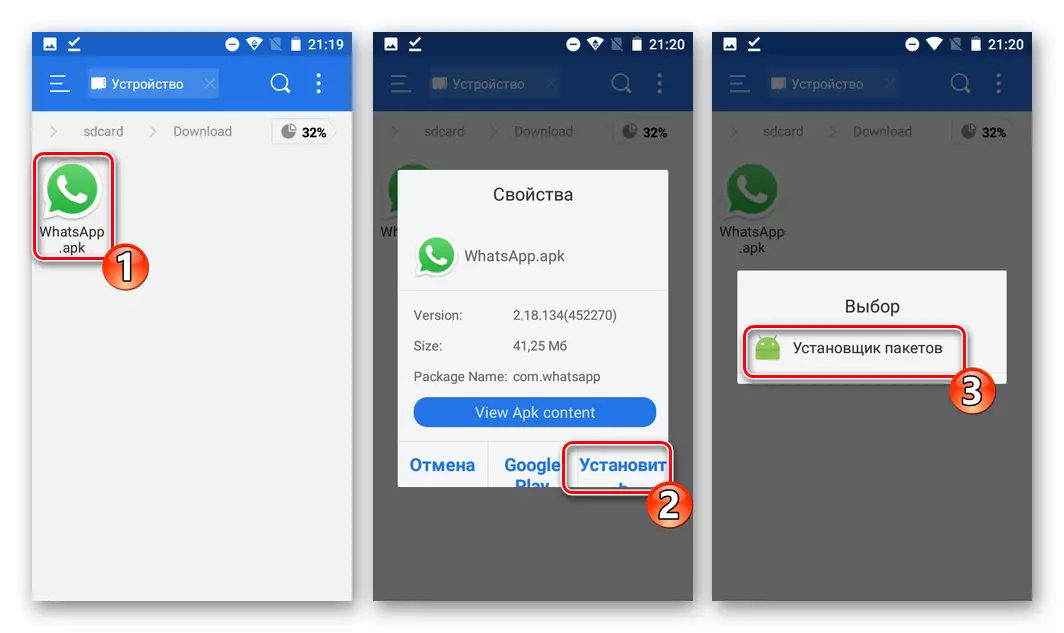
Jika pemberitahuan ditampilkan tentang fitur terkunci dari paket yang diterima dari pasar piring, klik "Pengaturan" dan nyalakan item "Sumber Tidak Dikenal" dalam parameter dengan mengatur kotak centang atau Aktivasi Switch (tergantung pada versi Android). Setelah memberikan sistem izin, kami kembali ke file APK dan buka lagi.
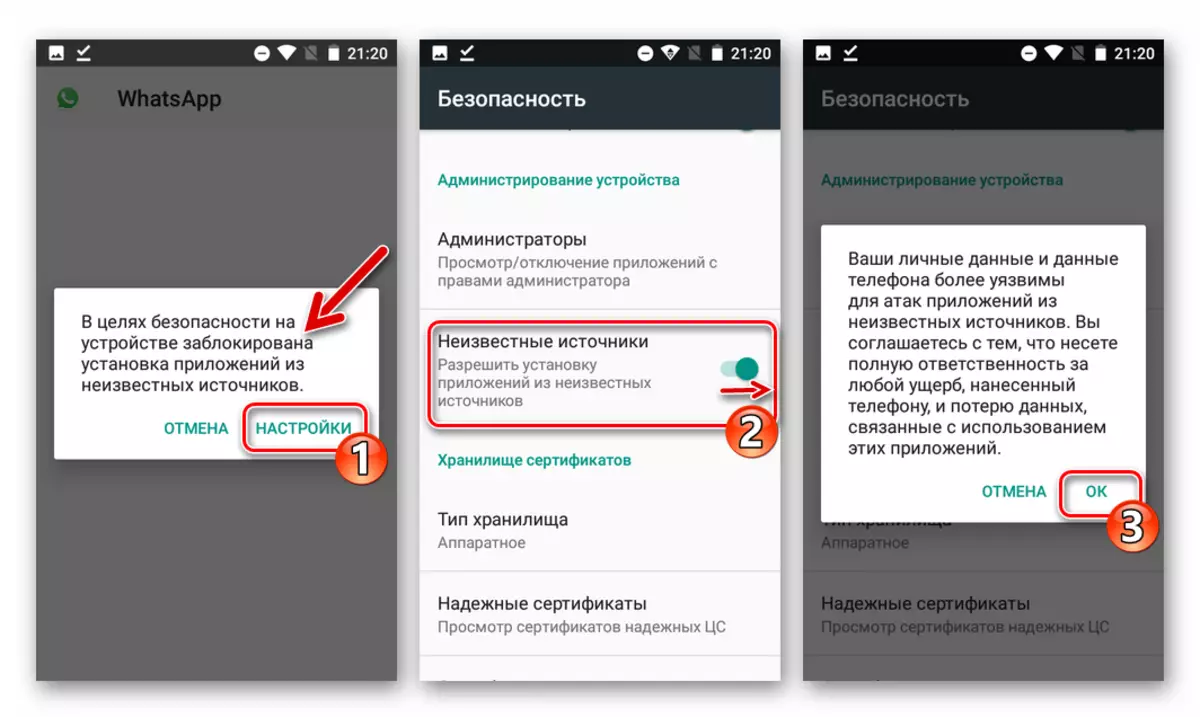
- Klik "SET" pada layar Packet Installer, kami tunggu hingga komponen yang diperlukan ditransfer ke memori ponsel cerdas - notifikasi "aplikasi yang ditetapkan" akan muncul.
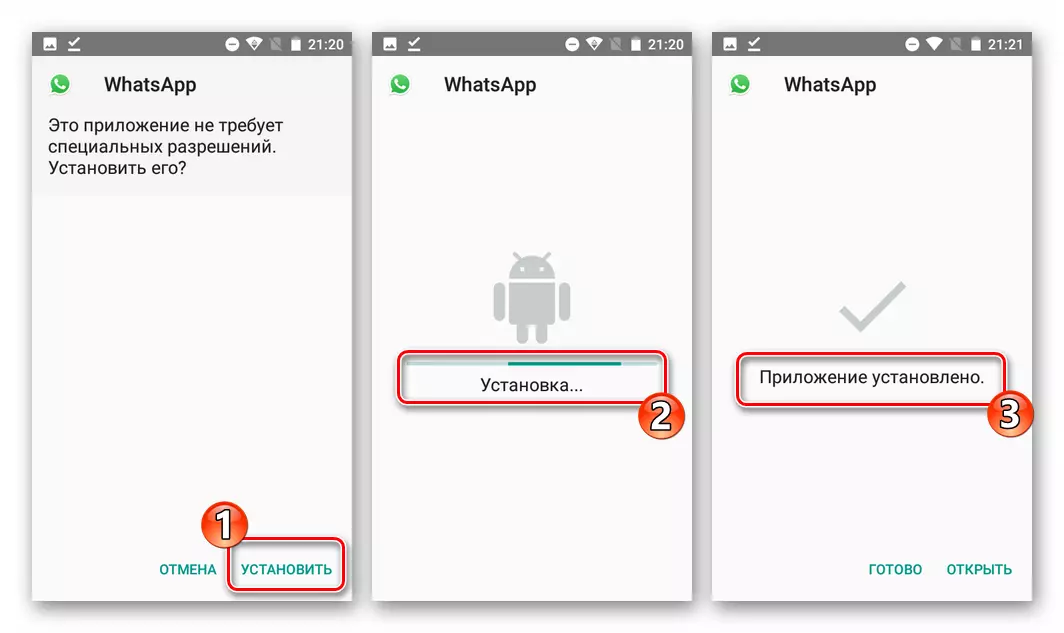
- Watsap untuk Android diinstal, sentuh tombol "Buka" pada layar installer menyelesaikan operasinya atau memulai alat, merekam ikon messenger yang muncul di daftar aplikasi, dan pergi ke otorisasi / pendaftaran pengguna.

Metode 3: Komputer
Dalam situasi di mana instalasi Watsap untuk Android tidak mungkin untuk melakukan metode yang dijelaskan di atas, masih berlaku untuk menerapkan metode paling kardinal - transfer file APK ke ponsel menggunakan utilitas Windows khusus. Pada contoh di bawah ini, instalasi digunakan sebagai alat seperti itu.
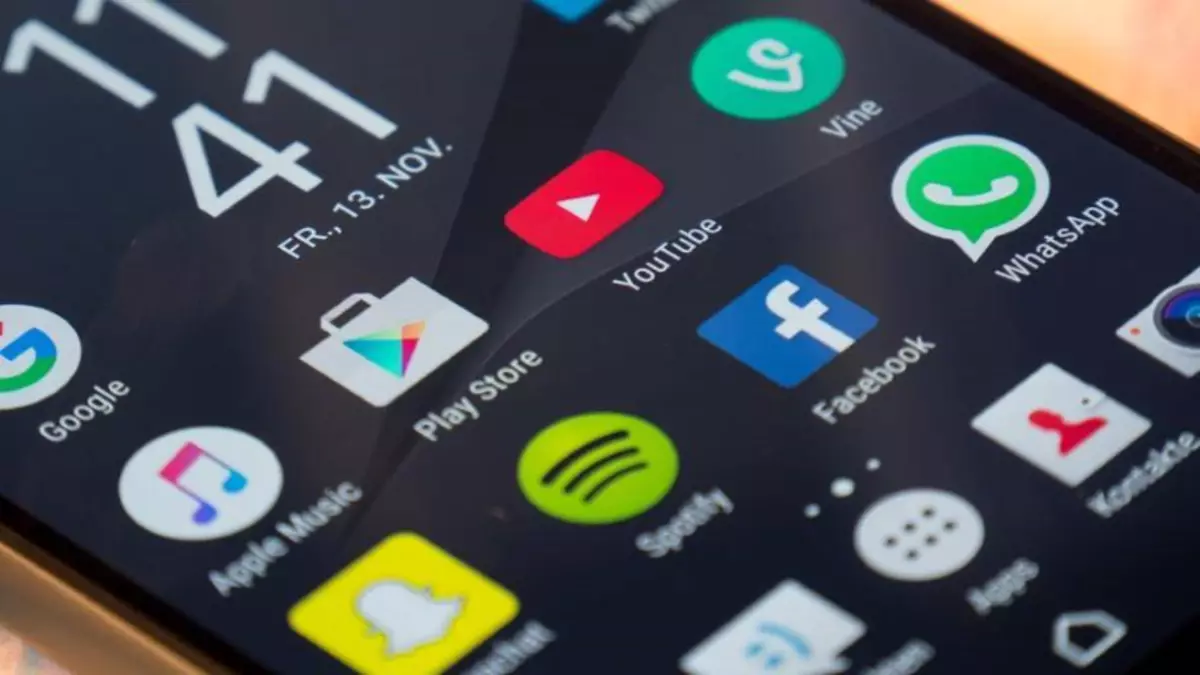
- Unduh disk komputer dari situs pengembang resmi file "whatsapp.apk" file dapat ditemukan dalam deskripsi metode menginstal Messenger sebelumnya.

- Kami menginstal instalasi dan menjalankan utilitas InstalPK.
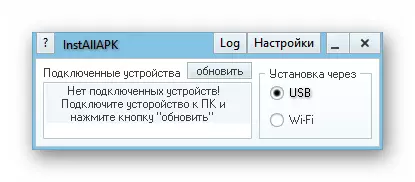
- Aktifkan dalam izin pengaturan Android untuk menginstal aplikasi dari sumber yang tidak dikenal, serta mode "USB debugging".
Baca selengkapnya: Cara Mengaktifkan Mode Debug USB di Android
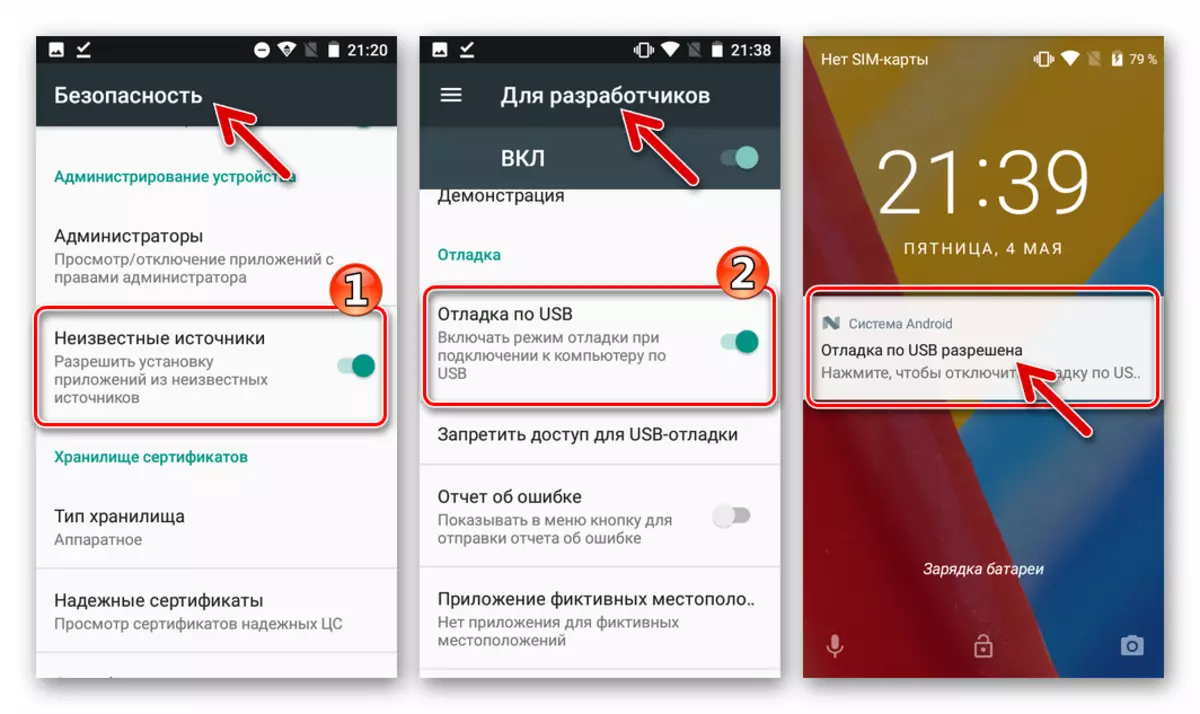
Setelah persiapan dilakukan, Anda perlu menghubungkan smartphone ke port USB PC dan memastikan bahwa perangkat telah ditentukan dalam program pemasangan.
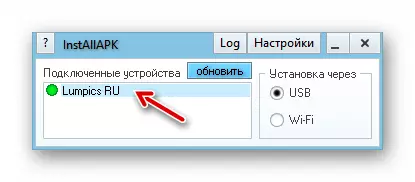
- Buka Windows Explorer dan pindah di sepanjang jalur lokasi file APK yang diunduh. Diklik dua kali pada "WhatsApp.apk", yang akan menambah komponen yang diinginkan dalam utilitas Instalpk.
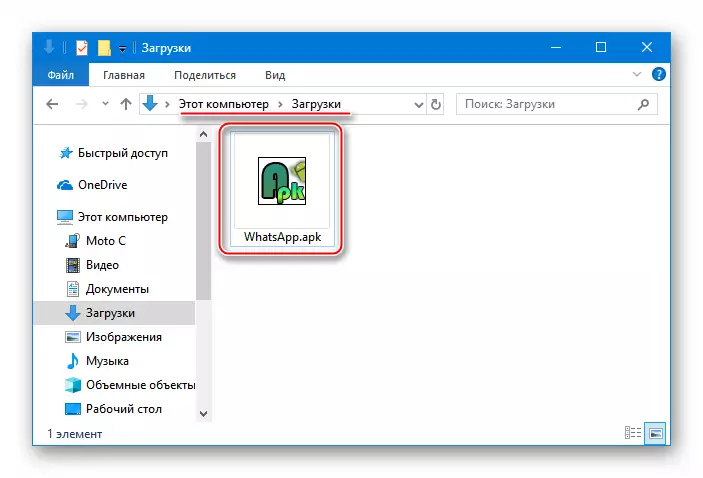
- Pergi ke instalasi dan klik tombol "Set WhatsApp".
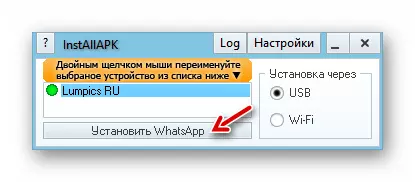
Proses instalasi akan dimulai secara otomatis.

- Setelah menyelesaikan migrasi Messenger, jendela instalasi ponsel akan menunjukkan indikator eksekusi yang lengkap,
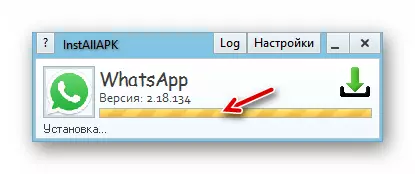
WhatsApp akan muncul di daftar instrumen perangkat lunak yang diinstal pada perangkat.
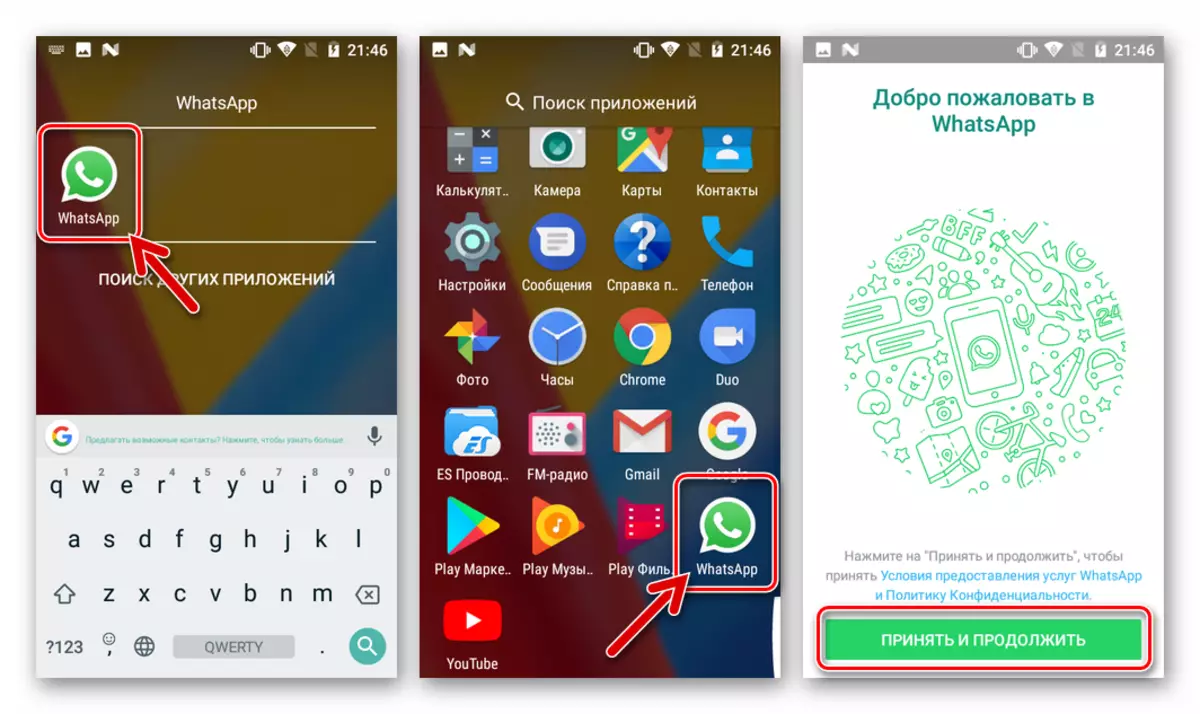
ios.
Dari pemilik Smartphone Apple, berencana untuk menggunakan WhatsApp untuk iPhone serta dari pengguna platform seluler lainnya, tidak ada upaya khusus yang diperlukan untuk menginstal aplikasi aplikasi klien aplikasi. Ini dilakukan dengan beberapa cara.Metode 1: App Store
Cara termudah untuk mendapatkan Vatsap di iPhone Anda, menggunakan kemampuan aplikasi AppStor, yang merupakan bagian integral dari Ecosystem Apple dan sudah diinstal sebelumnya di setiap smartphone pabrikan.
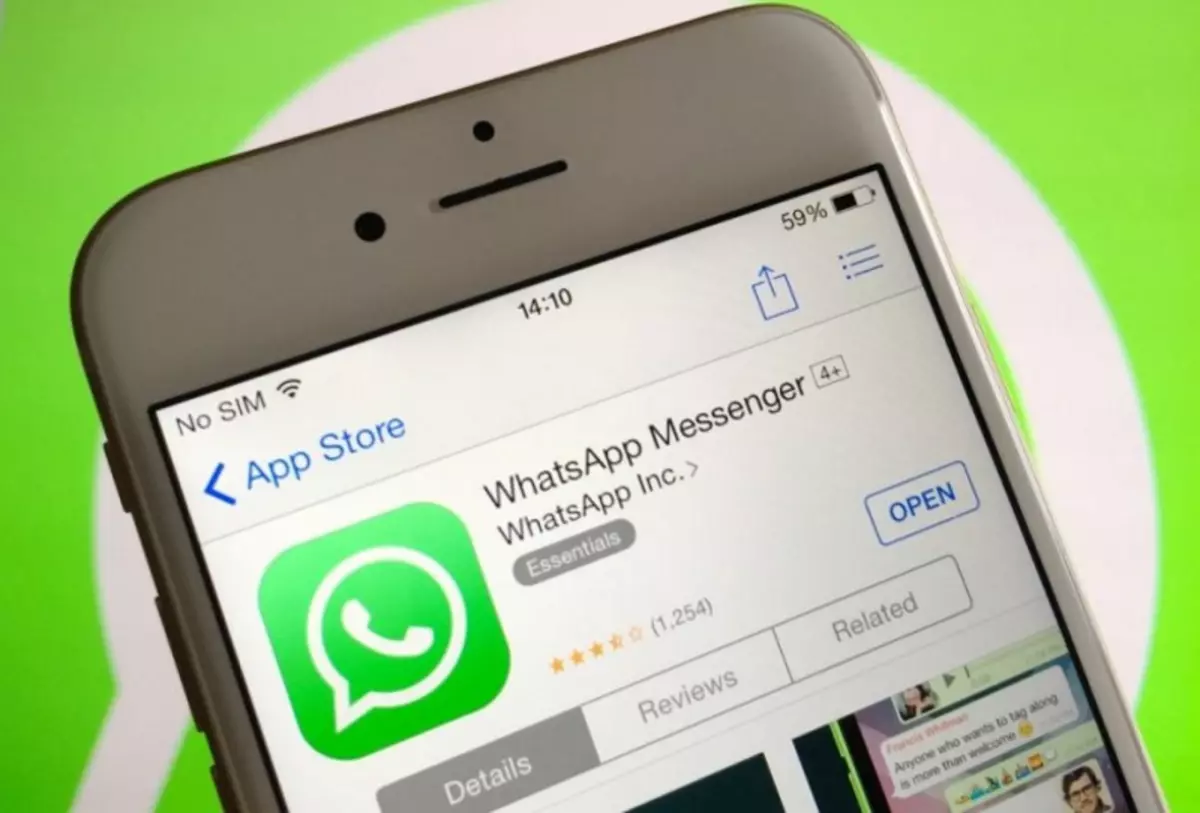
- Di iPhone, buka tautan di bawah ini atau buka App Store, Tapa "Cari" dan masukkan bidang Permintaan Aplikasi Whats, lalu perhatikan "Cari".
Unduh WhatsApp untuk iPhone dari Apple App Store
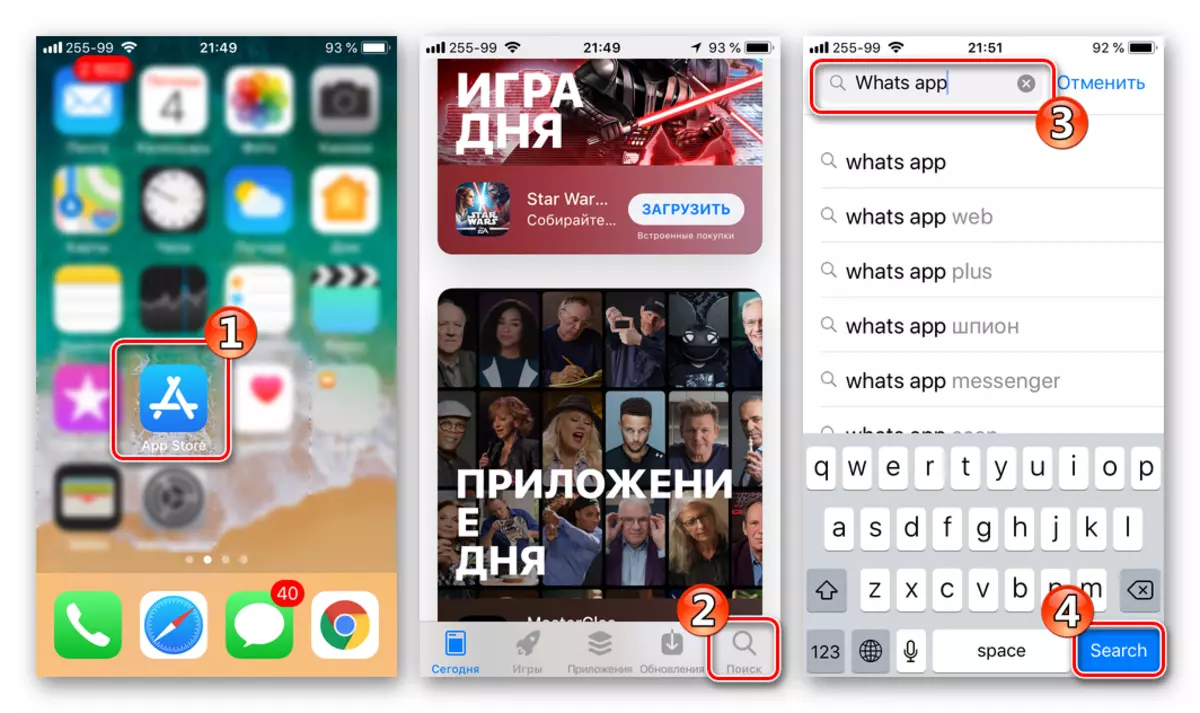
Setelah menemukan aplikasi "WhatsApp Messenger" dalam hasil pencarian, sentuh ikonnya, yang akan membuka halaman messenger di Apple Store di mana Anda bisa mendapatkan informasi terperinci tentang program ini.

- Klik gambar cloud ke bawah panah, kami harapkan sementara komponen Vatsap mengunduh dari server EPL dan akan diinstal di smartphone.
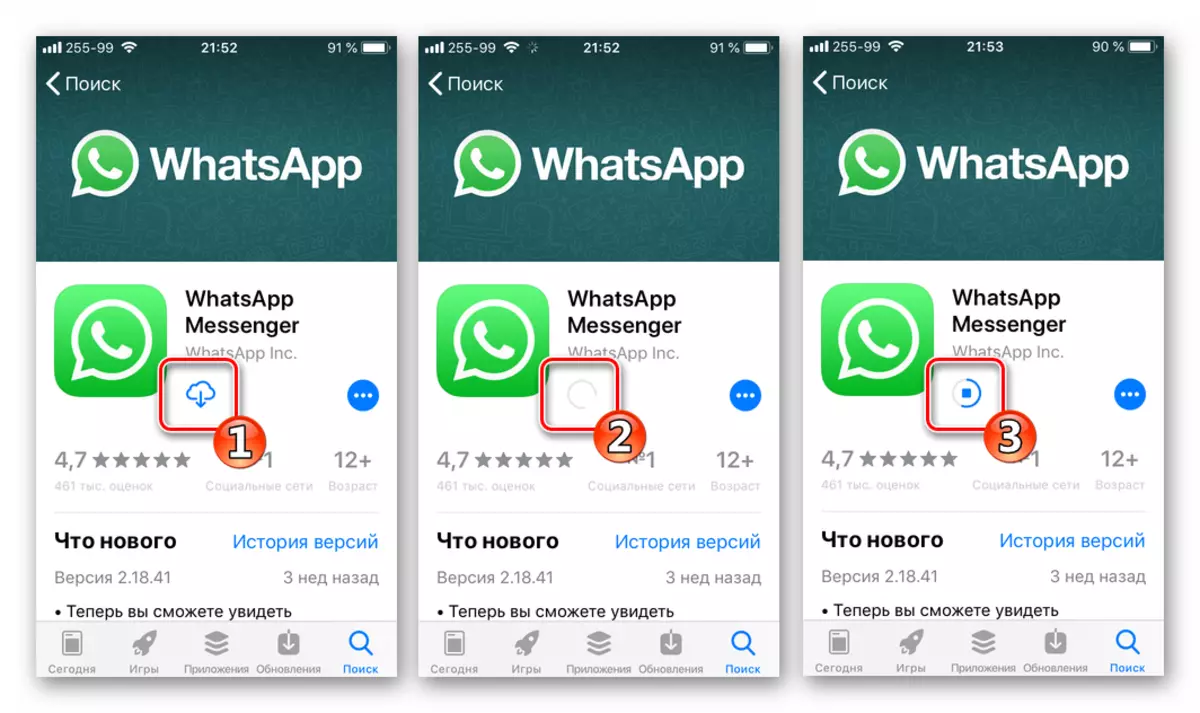
- Setelah menyelesaikan instalasi WhatsApp untuk iPhone, pada halaman aplikasi, halaman AppStor akan menjadi tombol aktif "Buka", jalankan dengan penggunaannya utusan atau buka pita alat pada ikon sekarang ada di desktop perangkat.

Metode 2: iTunes
Selain Apple App Store, Anda dapat menggunakan alat resmi lain dari pabrikan - iTunes untuk menginstal aplikasi di iPhone. Perlu dicatat, dimungkinkan untuk secara efektif menerapkan metode berikut untuk menginstal watsap untuk iPhone hanya menggunakan versi baru dari ityuns - 12.6.3. . Anda dapat mengunduh alat versi yang diperlukan dengan referensi:
Unduh iTunes 12.6.3 dengan akses ke App Store
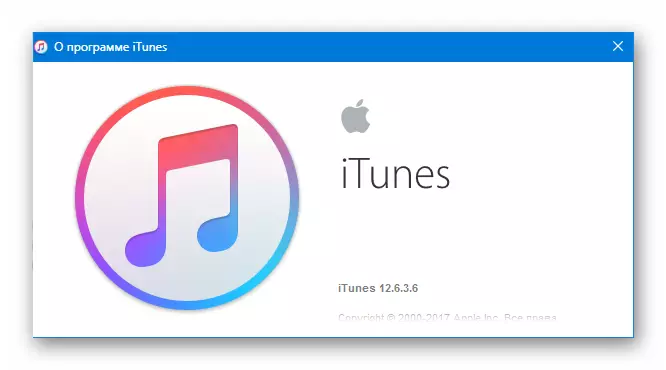
- Instal dan jalankan iTunes 12.6.3.
Baca selengkapnya: Cara menginstal iTunes di komputer
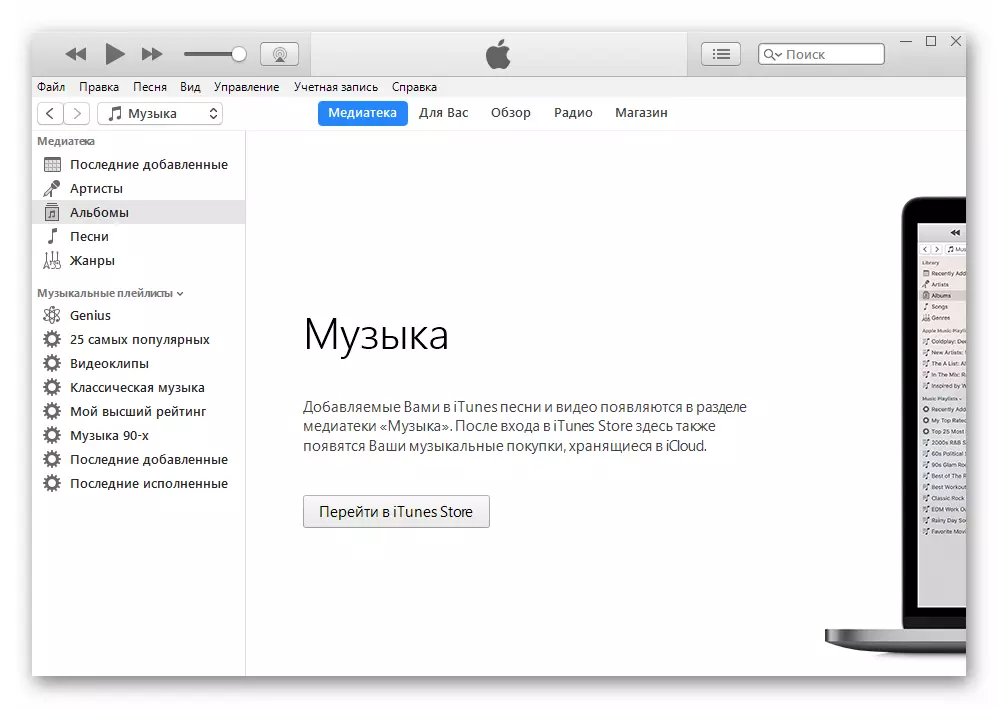
- Kami menghubungkan iPhone ke PC dan melakukan semua langkah yang menyarankan otorisasi dalam aplikasi menggunakan ID Apple dan sinkronisasi smartphone dengan iTunes.
Baca selengkapnya: Cara Menyinkronkan iPhone dengan iTunes
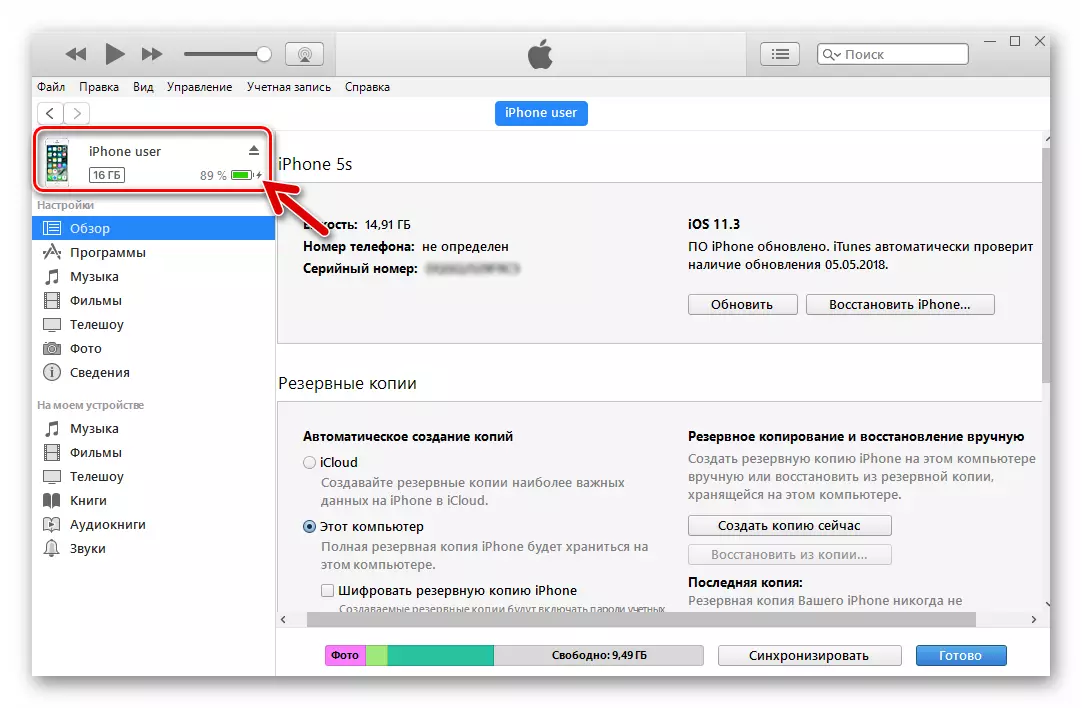
- Buka bagian "Program", buka "App Store".
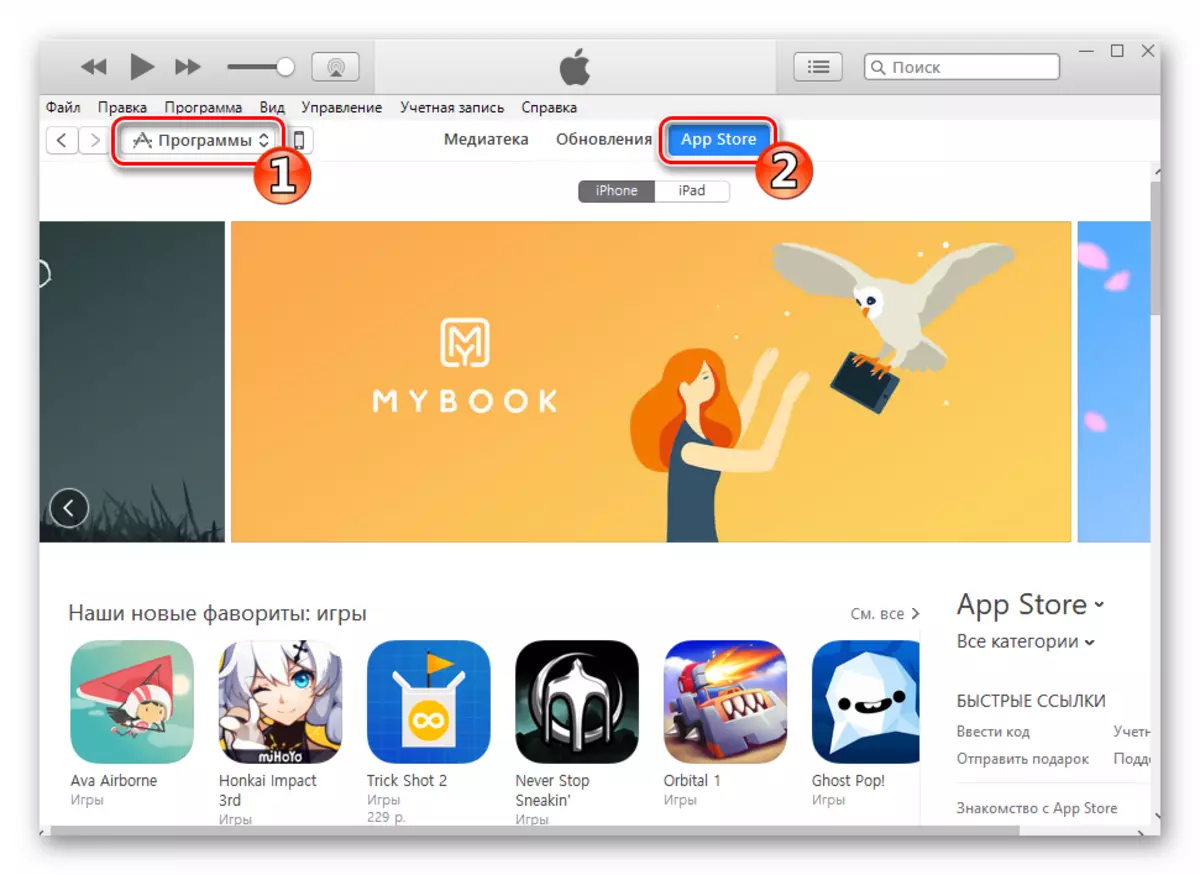
- Di bidang pencarian, masukkan kueri "WhatsApp Messenger" dan klik "Enter". Di antara aplikasi untuk iPhone, kami menemukan "WhatsApp Messenger" dan klik pada ikon program.
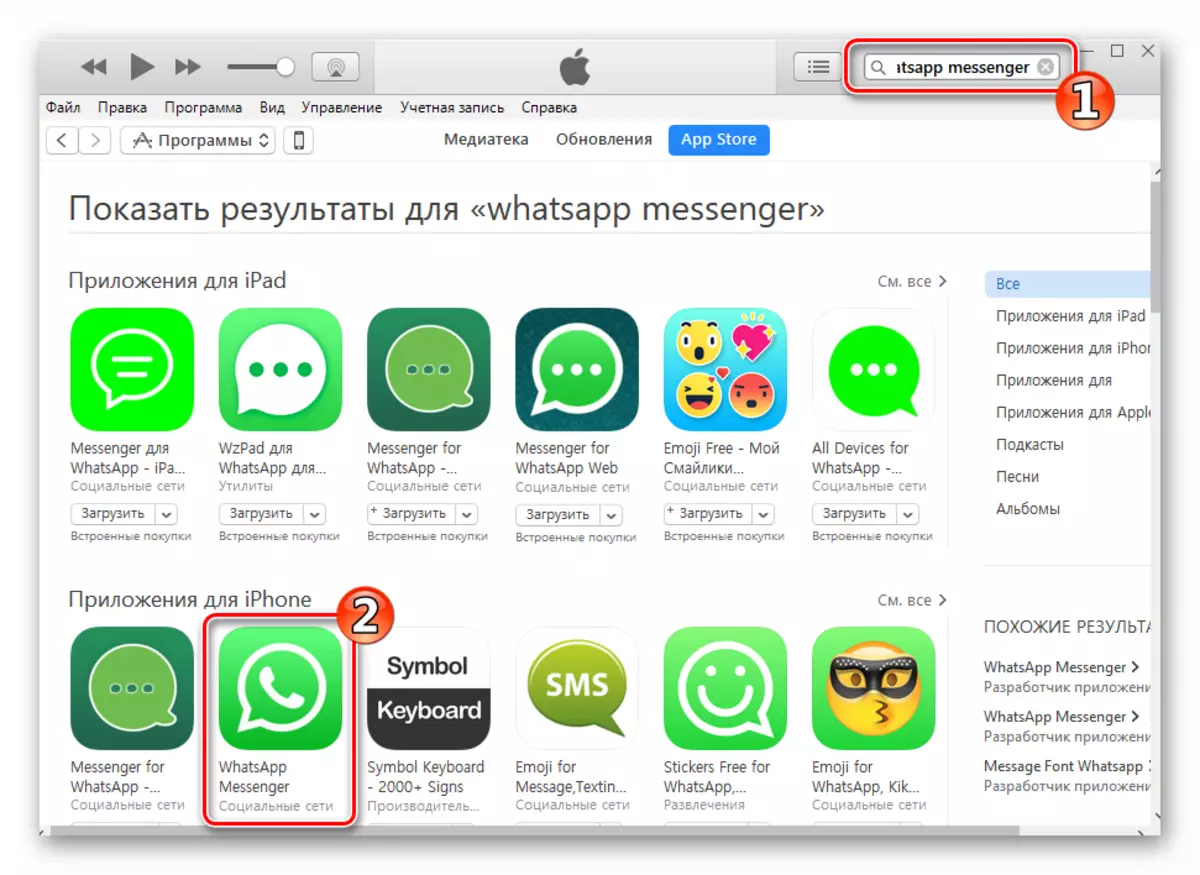
- Klik "Unduh"
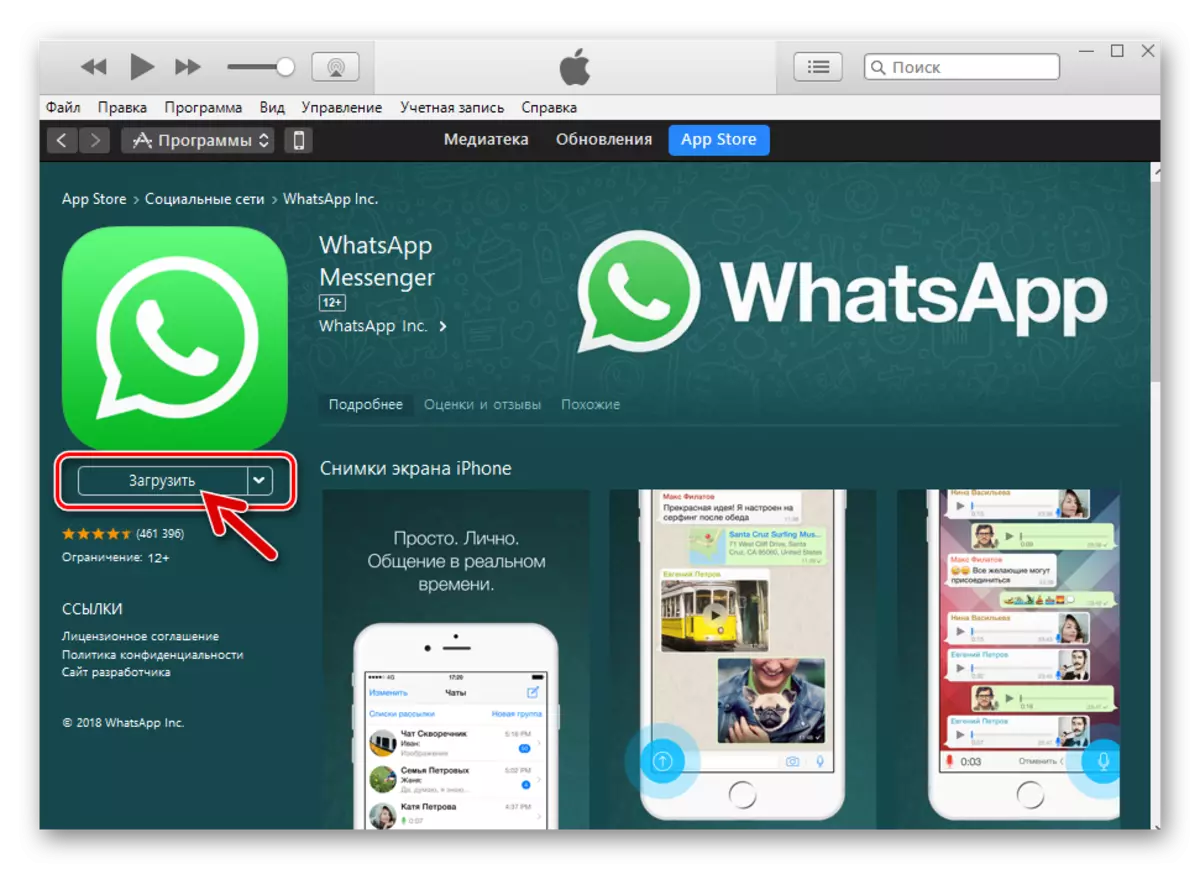
Dan mengharapkan mengunduh ke file messenger ke disk PC.

- Pergi ke bagian manajemen Devys di Aytyuns, mengklik tombol dengan gambar smartphone. Buka tab "Program".

- Kami melihat bahwa dalam daftar aplikasi adalah vatsap, dan di sebelah nama messenger - tombol set "set", tekan saja, yang akan mengubah nama tombol untuk "diinstal".
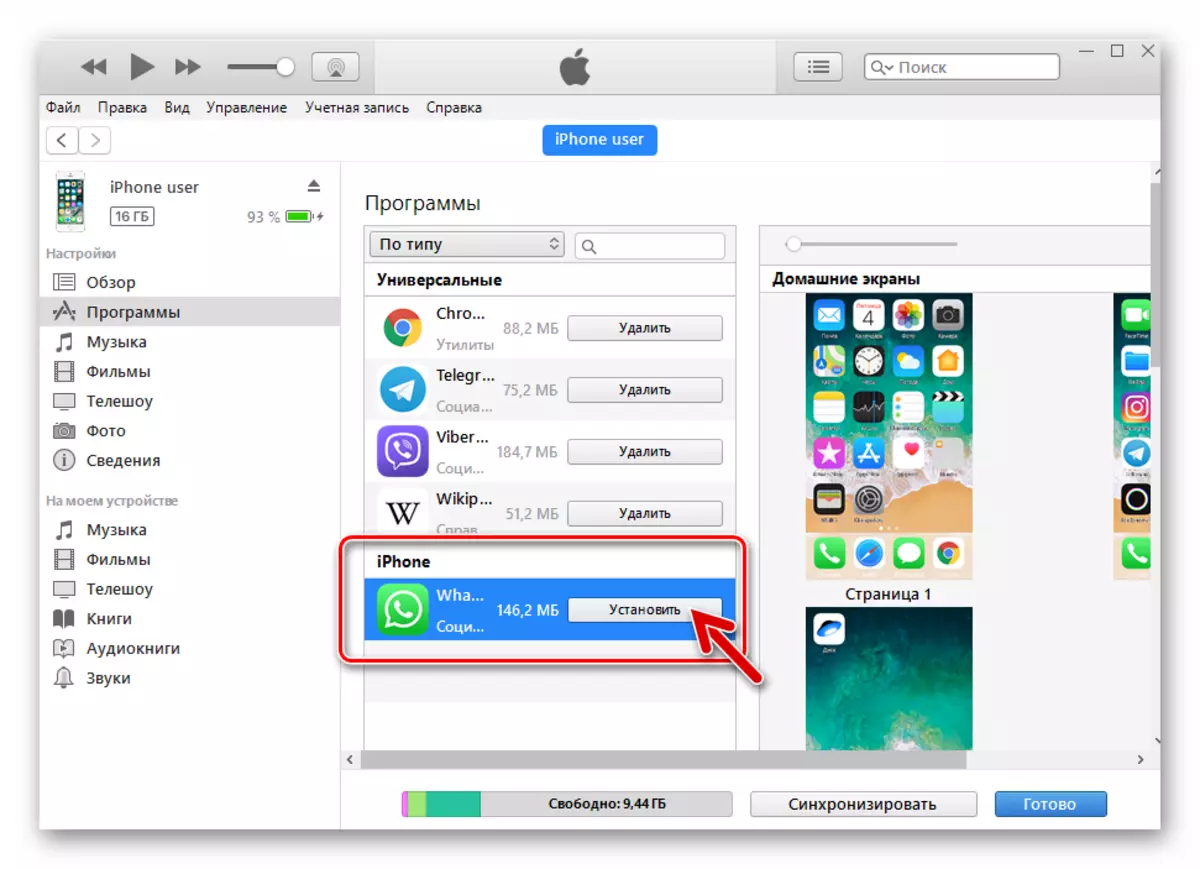
- Klik "Terapkan."
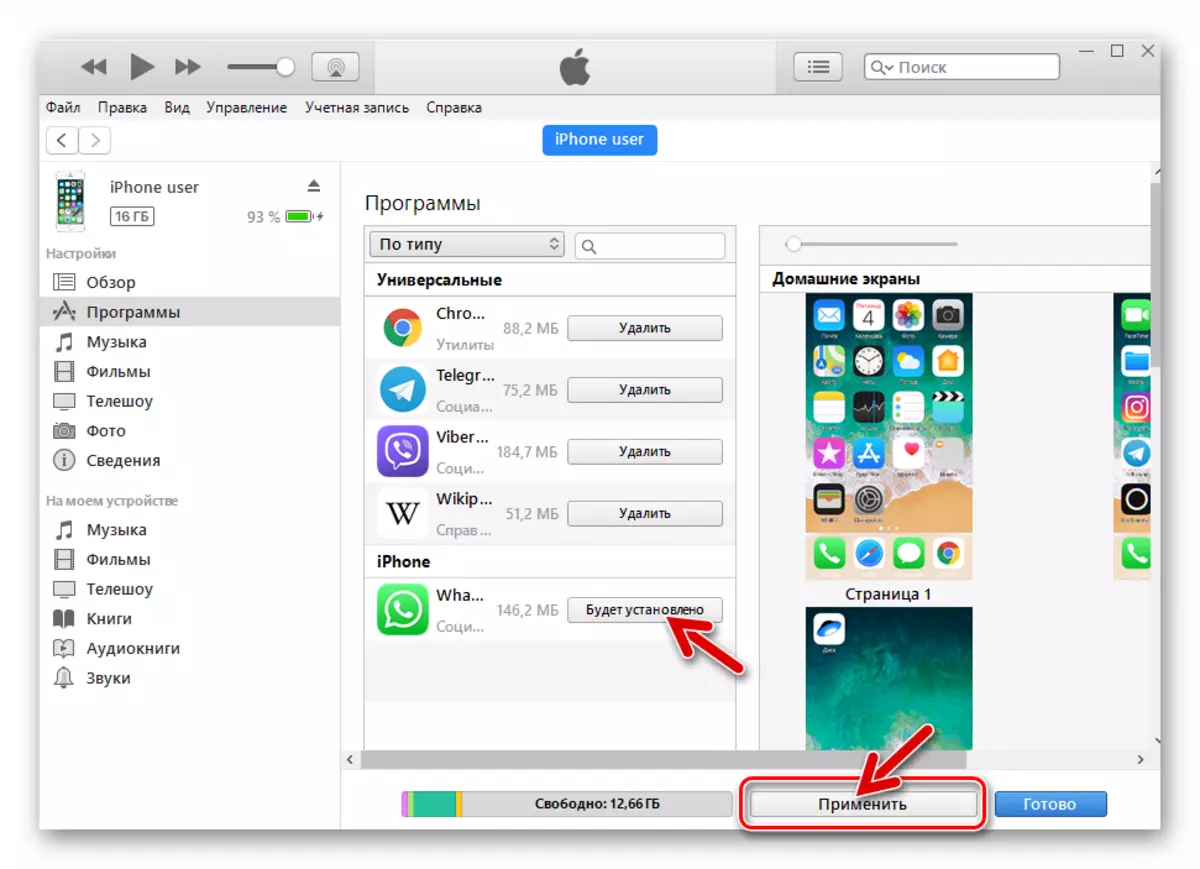
Tindakan ini akan mengarah pada awal sinkronisasi data antara komputer dan iPhone dan, sesuai, instalasi WhatsApp di yang terakhir.
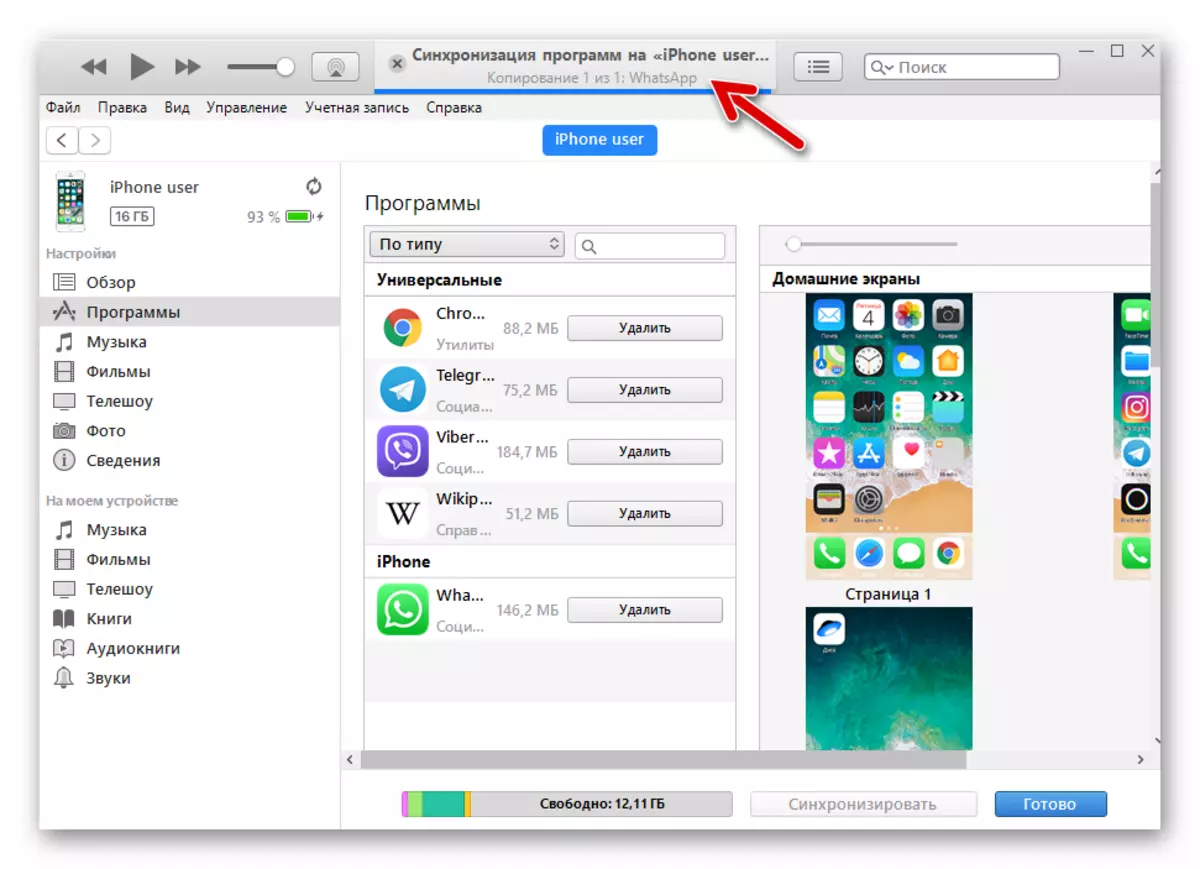
Prosesnya dapat diamati pada layar iPhone - ikon Vatsap mengubah penampilannya ketika tahap instalasi aplikasi dilewatkan: "Unduh" - "Instalasi" - "Finish".
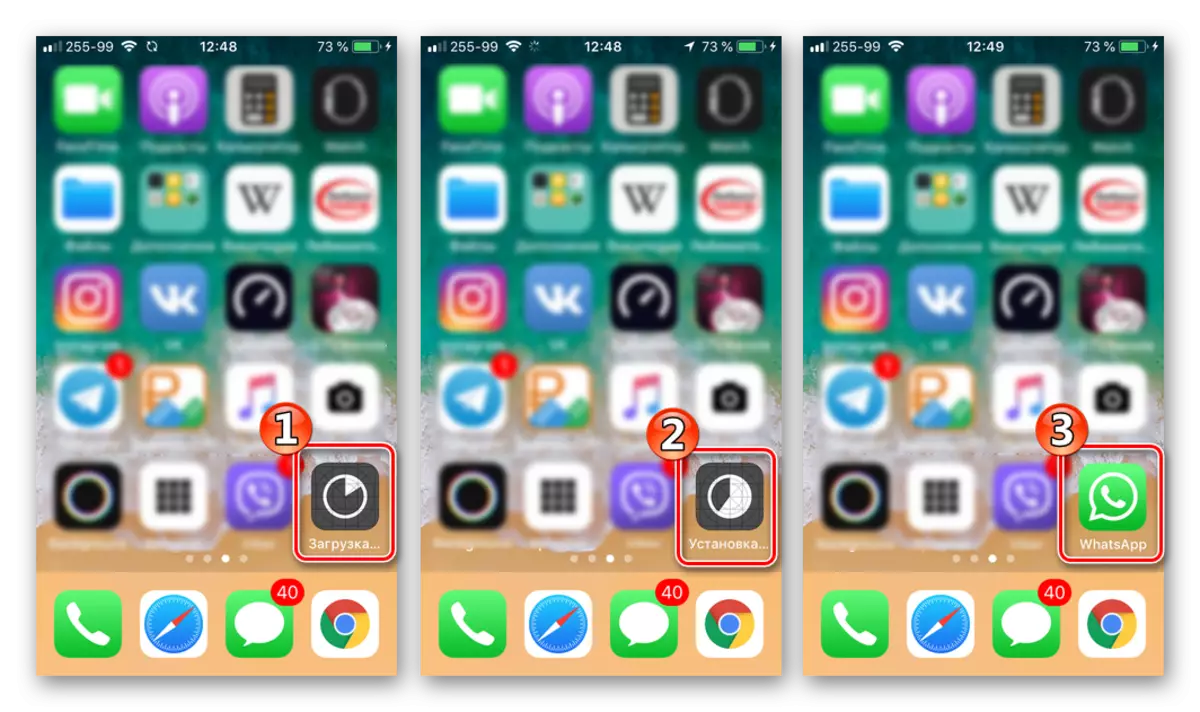
- Pada akhir semua operasi, klik "Selesai" di jendela iTunes dan matikan smartphone dari PC.
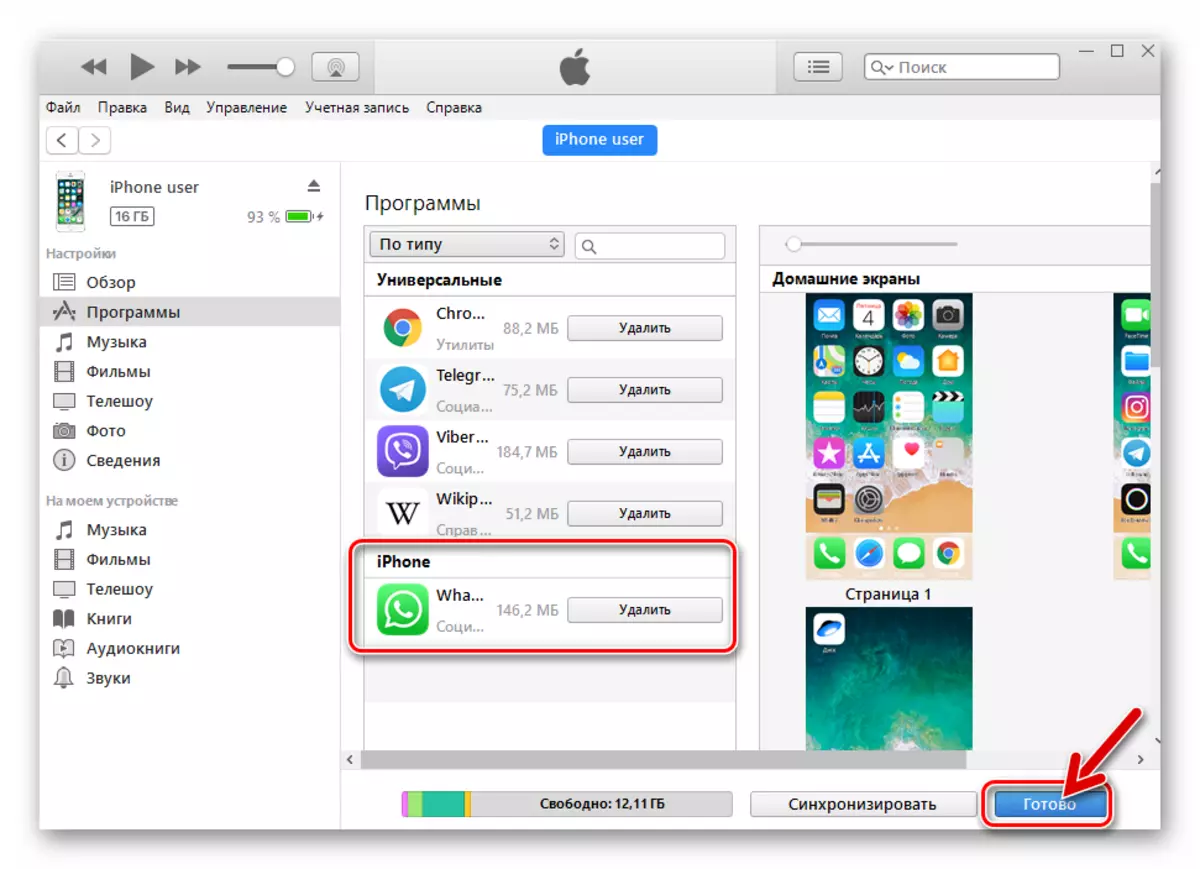
Messenger WhatsApp untuk iPhone diinstal dan siap digunakan!
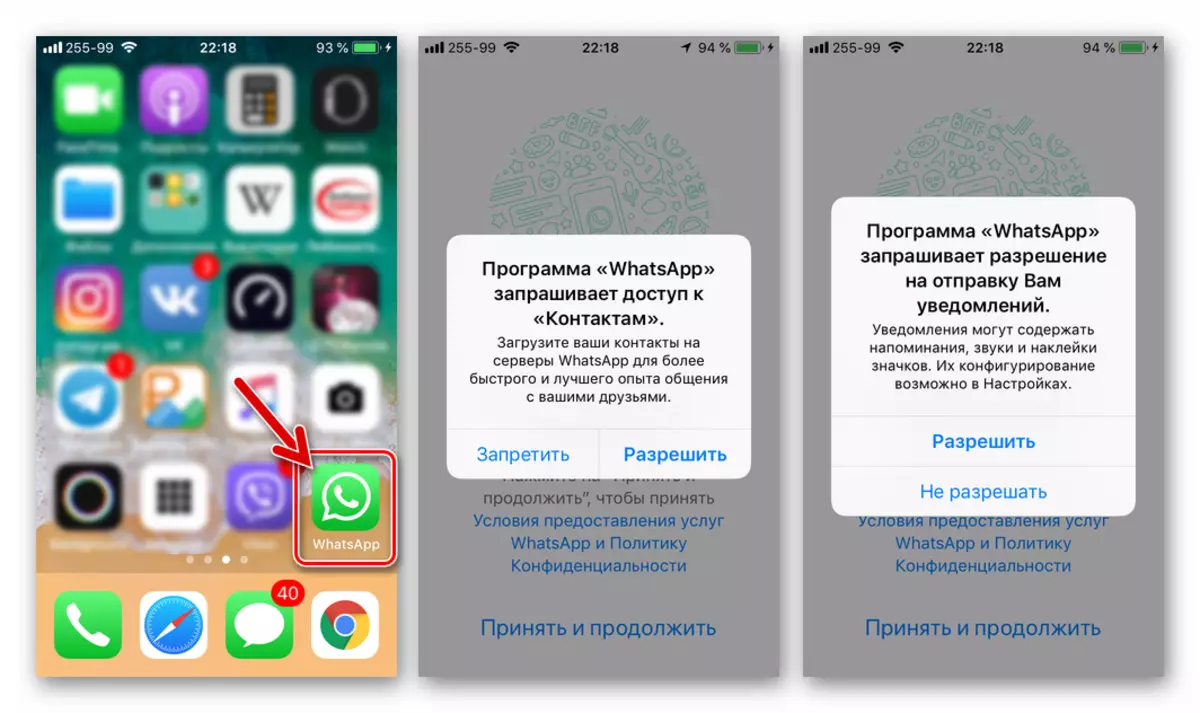
Metode 3: File IPA
Pengguna perangkat Apple yang lebih suka sepenuhnya mengontrol proses menginstal aplikasi dan digunakan untuk manipulasi dengan alat iPhone dari pengembang pihak ketiga, dapat memperoleh Vatsap Messenger pada ponselnya, menginstal file IPA. Arsip dengan aplikasi ini disimpan di AppStor, dapat dimuat ke PC menggunakan Ityuns dan juga diposting di jaringan global.

Untuk mengatur WhatsApp IPA untuk menginstal instruksi di bawah ini, kami menggunakan salah satu alat informal paling fungsional - iTools.
- Kami mengunduh distribusi Aitul pada tautan dari artikel ulasan di situs web kami, instal dan jalankan program.
Seperti yang Anda lihat, instalasi sarana populer untuk berkomunikasi dan bertukar informasi melalui Internet Mesenger WhatsApp ke smartphone yang beroperasi di Android dan iOS adalah prosedur yang sepenuhnya sederhana. Bahkan jika ada masalah dalam proses instalasi muncul, Anda selalu dapat menggunakan berbagai cara untuk melakukan manipulasi dan akhirnya mendapatkan hasil yang diinginkan.
